Tegenwoordig zijn video-tutorials in alle lagen van de bevolking voor u te vertrouwd op internet, waardoor het een steeds populairdere manier wordt om informatie te delen. Door computerschermen op te nemen, of het nu gaat om het maken van een training voor werk of klas of het opnemen van een YouTube-livestreamingvideo, is het onwaarschijnlijk dat dit zo soepel wordt gedaan zonder een scherm en audiorecorder . Terwijl je, om het uiteindelijke volledige video-effect te produceren, wat meer capabele gratis video-opnamesoftware nodig hebt.
Dit artikel geeft een overzicht van de top 12 gratis programma's voor het opnemen van audio op het scherm, die goed kunnen werken op Windows- en Mac-computers. Het enige dat u hoeft te doen, is de beste te selecteren op basis van uw behoeften.
02Beste 6-audiorecorder met gratis scherm voor Mac
- #1. EaseUS RecExperts voor Mac
- #2. Snagit
- #3. OBS Studio
- #4. Screenflick
- #5. QuickTime Player
- #6. Snapz Pro X
Beste 6 gratis scherm- en audiorecorder voor Windows
Windows OS heeft talloze gebruikers over de hele wereld aangetrokken. De vraag om scherm en audio op te nemen op Windows-computers stijgt ook. Dit deel behandelt de 6 beste schermaudiorecorders met verschillende functies voor Windows-gebruikers.
#1. EaseUS RecExperts
Van toepassing op Windows 11/10/8/7
EaseUS RecExperts is een van de beste scherm- en audiorecordersoftware op de markt. Met zijn hulp kunt u met één klik uw onbeperkte opnames starten! Met deze schermopnamesoftware kunt u tegelijkertijd video en audio vastleggen, en bovendien kunt u tijdens het vastleggen van scherm en geluid vrij kiezen om het systeemgeluid of uw eigen microfoon te pakken. Als je klaar bent, biedt deze schermgeluidsrecorder je de mogelijkheid om de audio en video indien nodig moeiteloos te scheiden.
Meer dan dat, met RecExperts kun je een scherm opnemen met spraak, webcam en zelfs GIF's maken en screenshots maken. Al met al is het uitstekende software om scherm en geluid op te nemen, of het nu voor werk of studie is.
EaseUS RecExperts
- Ondersteuning bij het exporteren van meerdere audio- en videoformaten
- Er is geen tijdslimiet voor het opnemen
- Scherm, audio en webcam tegelijkertijd of afzonderlijk vastleggen
- Zoom-vergadering opnemen zonder toestemming
- Momentopname-functie is beschikbaar
#2. Bandicam
Van toepassing op Windows
Een andere gratis software om scherm en audio op te nemen voor Windows 10 is Bandicam, dat het vastleggen van video, audio, webcam of apparaat ondersteunt zonder enige vertraging.
Als je het wilt gebruiken om audio en scherm op een Windows-pc vast te leggen, zul je het geweldig vinden. Met slechts een paar klikken krijgt u de taak gedaan. Bovendien kun je screenshots maken op elk deel van je scherm, wat handig is om een aantal prachtige momenten vast te houden. Dus wanneer je colleges, webinars, games en Skype-gesprekken wilt opnemen, kun je vertrouwen op deze Windows-schermrecorder met muziek.
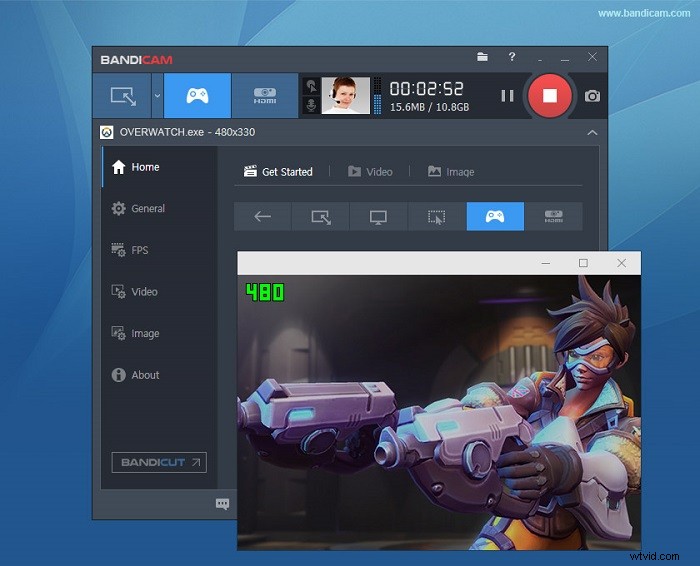
Pluspunten
- Maak 4K Ultra HD-video's tot 3840 x 2160 vast
- Opnemen gedurende 24 uur zonder te stoppen
- Een opgenomen video uploaden naar YouTube
- Neem een gebied of volledig scherm op zoals je wilt
Nadelen
- De gratis versie laat een watermerk achter op je video-opname
- Gebrek aan ingebouwde videobewerkingsfuncties
#3. CamStudio
Van toepassing op Windows 7/XP/Vista
CamStudio is een gratis schermrecorder met geluid die helemaal gratis te downloaden en te gebruiken is. Dit programma kan alle scherm- en audio-activiteiten op uw Windows-computer opnemen. Voor het gemak biedt het snelkoppelingsopties, wat betekent dat u de opname kunt starten of stoppen door op de toets op uw toetsenbord te drukken.
Bovendien kunt u met deze scherm- en geluidsrecorder binnen enkele seconden hoogwaardige, anti-aliased schermbijschriften aan uw opnamen toevoegen.
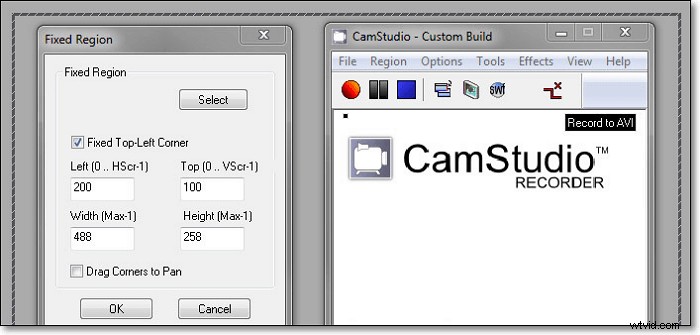
Pluspunten
- Maak een video van hoge kwaliteit
- Opnemen van microfoon of luidspreker
- Ondersteuning voor het gebruik van sneltoetsen om de opname snel te starten, te pauzeren en te stoppen
- Opname plannen om de opname automatisch te stoppen of te starten
Nadelen
- Niet gebruiksvriendelijk en complex
- Verouderde interface
#4. ShareX
Van toepassing op Windows 10/8.1/7
ShareX is een populaire schermgeluidsrecorder voor Windows 10. Het kan worden gebruikt om het scherm met audio op te nemen en met anderen te delen.
Met de Windows-schermgeluidsrecorder kunt u beeldeffecten en watermerken aan uw opnamen toevoegen. Net als andere software voor het vastleggen van schermaudio, ondersteunt het ook sneltoetsen om dingen snel gedaan te krijgen. Na de opname mag je je video of audio delen als een URL.
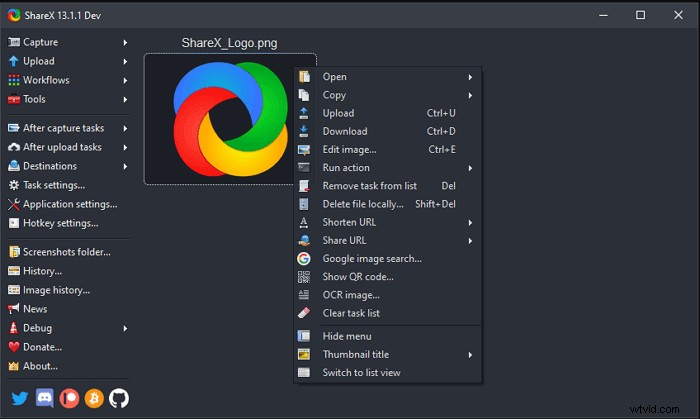
Pluspunten
- Slepen en neerzetten om opnamen te uploaden
- Aanpasbare workflows
- Uploaden naar meerdere bestemmingen
- Ondersteuningsscherm, webcam en game-opname
- Lichtgewicht software
Nadelen
- Hoge leercurve
- Een beetje in de war over beginners
#5. Flashback Express
Van toepassing op Windows
Flashback Express is een snelle Windows-schermrecorder met audio, die is ingebed met videobewerkingsfuncties. Deze software kan uw desktop, websites, videogesprekken vastleggen - alles op uw pc-scherm met geluid.
Bovendien ondersteunt het het toevoegen van bijschriften en pijlen om belangrijke onderdelen te markeren. En na de opname kun je je video in meerdere formaten exporteren of uploaden naar je YouTube.
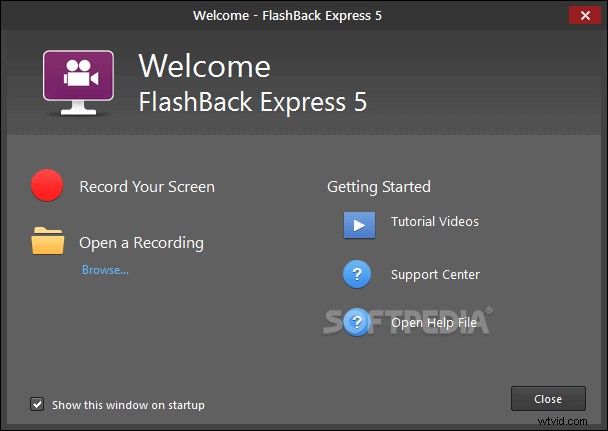
Pluspunten
- Neem je scherm, webcam en geluiden op
- Knip en maak clips na de opname
- Verbeter opnamen met bijschriften, pijlen, afbeeldingen
- Voeg muziek toe aan je opname
Nadelen
- Beperkte bestandsindelingen voor export
#6. Screencast-O-Matic
Van toepassing op Windows/Mac
Screencast-O-Matic heeft als doel het opnemen en bewerken van video zoveel mogelijk te vereenvoudigen. Als u Screencast-O-Matic gebruikt, zult u onder de indruk zijn van hoe eenvoudig en intuïtief het is.
Met deze scherm- en geluidsrecorder kun je elk deel van je computerscherm vastleggen en gesproken tekst opnemen met je microfoon en video van je webcam. En dat is erg handig als je wat instructievideo's op je pc moet maken.
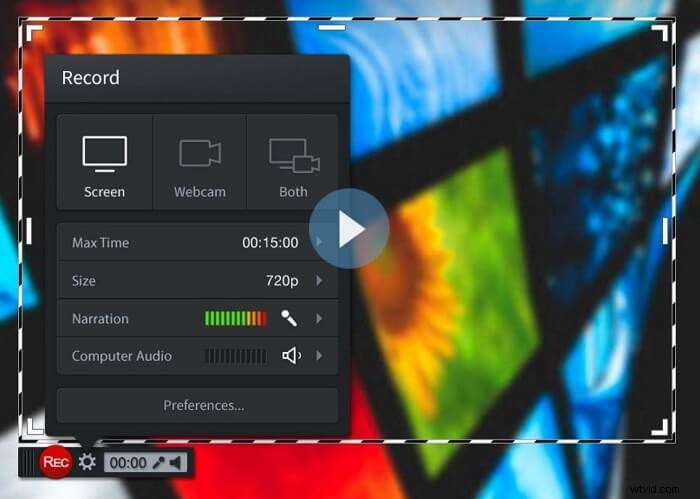
Pluspunten
- Scherm en webcam tegelijk opnemen
- Bewerk en annoteer scherm- en video-opnames
- Beschikbaar op Windows, macOS, iOS, Android en Chromebook
Nadelen
- Video-opname en -bewerking zijn twee afzonderlijke producten
6 gratis software om scherm en geluid op Mac op te nemen
Mac-gebruikers willen misschien ook hun momenten opnemen op macOS-computers. Daarom sommen we de zes beste video- en audio-opnamesoftware voor de Mac op met hun voor- en nadelen.
#1. EaseUS RecExperts
Van toepassing op macOS 10.13 of hoger
Met EaseUS RecExperts kunt u met een paar simpele klikken een scherm met geluid opnemen. Tijdens het opnemen kunt u ervoor kiezen om de systeemaudio vast te leggen of om op flexibele wijze een gesproken tekst aan de opgenomen video toe te voegen via de microfoon of externe audioapparaten.
Het ondersteunt ook geplande opnames, wat betekent dat u een specifieke tijd kunt instellen om de opname te starten of te stoppen wanneer u er niet bent. Als je een onderwijzer, marketeer, YouTuber of iemand anders bent die schermopname-activiteiten moet doen, mag je RecExperts voor Mac niet missen!
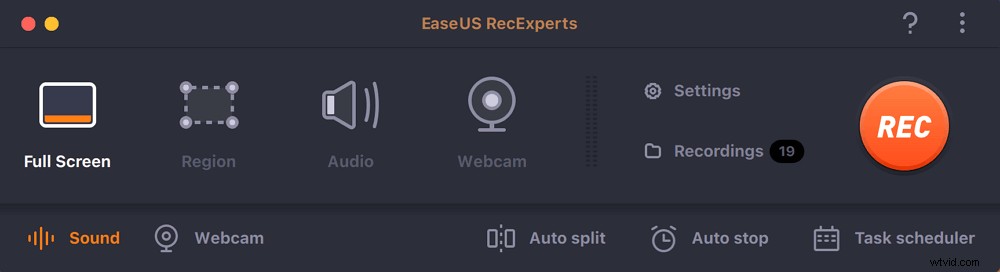
Belangrijkste kenmerken:
- Het scherm flexibel vastleggen, zoals volledig scherm of een deel van het scherm
- Moeiteloos interne audio Mac opnemen
- Ondersteuning bij het opnemen van audio van het systeem, de microfoon en beide
- Ondersteuning bij het instellen van een Taakplanner om scherm en geluid automatisch op te nemen
- Bewerk de opnamen met ingebouwde tools
Download nu EaseUS RecExperts op uw Mac-computer om meer verbluffende functies te ontdekken.
#2. Snagit
Van toepassing op Windows/Mac
Snagit, ontwikkeld door TechSmith, is in de eerste plaats betrouwbaar. Met dit scherm en deze voicerecorder kun je snel een proces vastleggen, je uitleg toevoegen en eenvoudig en krachtig visuele instructies maken.
Met Snagit zal je hoofdpijn niet lang duren, omdat je hiermee scherm en audio tegelijkertijd kunt opnemen, waardoor je de visuele instructies van mensen kunt presenteren in plaats van tijdrovende omslachtige e-mails en documentatie!
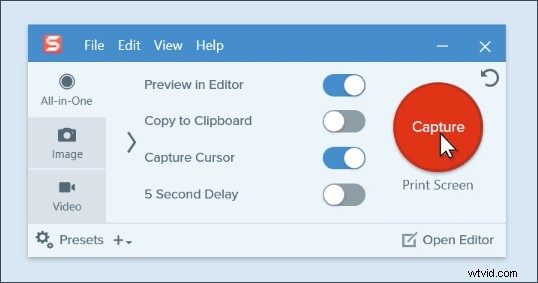
Pluspunten
- Gebruiksvriendelijke en toch professionele video- en audio-opnamesoftware
- Compatibel met Windows 10/8/7 en macOS Catalina/Mojave/High Sierra
- Deel uw afbeeldingen en video's direct op veel platforms
- Het heeft een gratis proefversie
Nadelen
- Prijs begint vanaf $ 49,95
- Geen beveiligde FTP-verbinding
- Geen optie om bestanden uit WMV- en AVI-indeling te exporteren
#3. OBS Studio
Van toepassing op Windows/Mac/Linux
OBS Studio is een populaire gratis en open source schermrecorder en livestreamingsoftware voor Windows, macOS en Linux. Open source betekent dat het OBS-project wordt onderhouden en toegewijd door gulle bijdragers van zijn sponsors en donateurs.
Zoals tot nu toe populair was, wordt OBS Studio regelmatig geoptimaliseerd om de beste video- en audio-opname-ervaring te bieden aan zijn trouwe gebruikers. Dus als je liever gratis software hebt om scherm en stem gratis op te nemen, dan is OBS een andere prettige keuze.
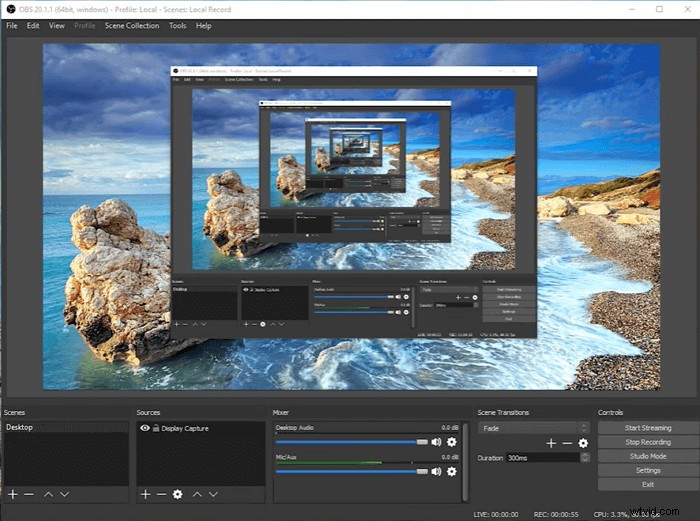
Pluspunten
- Compatibel met Windows, macOS en Linux
- Niet de meest gebruiksvriendelijke hier, maar best gemakkelijk te gebruiken voor beginners
- Ondersteunt HD-streaming en opname
- Geëxporteerde video's bevatten geen watermerken
Nadelen
- Instellen kost meer tijd dan normaal
#4. Screenflick
Van toepassing op Mac
Screenflick is een uitstekende scherm- en spraakrecorder voor Mac. Het biedt een scherm van hoge kwaliteit en audio-opname, waarvoor slechts drie eenvoudige stappen nodig zijn.
De gebruikersinterface is zo intuïtief en helpt je om snel te beginnen met het opnemen van scherm en audio. Met deze software kunt u video, audio, toetsaanslagen en muisklikken opnemen. U hoeft dus niet respectievelijk scherm en audio op te nemen.
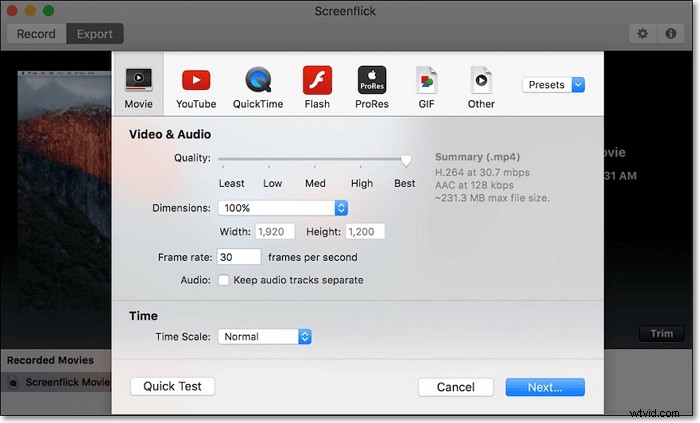
Pluspunten
- Het hele scherm, een sectie of een specifiek venster opnemen
- Systeemaudio, de microfoon van je Mac of externe microfoon vastleggen
- Neem tegelijkertijd een webcam op als overlay op de video
- Maak time-lapse schermopnamen van lange projecten
- Stop de opname automatisch met een timer
Nadelen
- Kan geen annotaties toevoegen aan je opnamen
- Tijdlijn mag niet worden bewerkt
#5. QuickTime-speler
Van toepassing op Mac
QuickTime is een platformonafhankelijke mediaspeler met scherm- en geluidsopnamefuncties. Met deze multifunctionele tool kun je het hele scherm of een geselecteerd venster op je Mac-scherm vastleggen.
U kunt de taak rechtstreeks uitvoeren als u alleen uw scherm met uw stem hoeft op te nemen. Als u echter een scherm met interne audio wilt vastleggen, moet u Soundflower op uw computer installeren, omdat Mac de interne audio niet vastlegt.
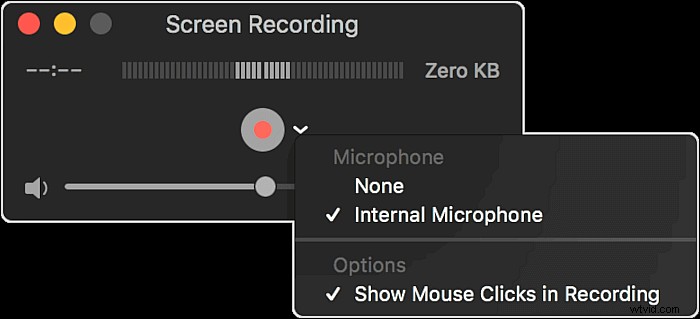
Pluspunten
- Video's opnemen op volledig scherm
- Meerdere platformonafhankelijke functies en functies
- Video's van internet opslaan
- Een kleine en aantrekkelijke interface
Nadelen
- Beperkte opname- en bewerkingsfuncties
- Kan alleen MOV-bestandsindeling ondersteunen
- Ondersteunt geen systeemaudio-opname
#6. Snapz Pro X
Van toepassing op Mac
Snapz Pro X is een gebruiksvriendelijke schermgeluidsrecorder die op veel apparaten kan worden bediend. Snapz Pro X voor Mac is meer dan een eenvoudig hulpprogramma voor screenshots, maar laat je alles vastleggen wat op je scherm verschijnt, een film of de voice-over ervan.
Bovendien kan het schermvullende of een kleiner deel vastleggen en kunt u met deze tool productdemo's, instructievideo's en andere op films gebaseerde verhalen maken.
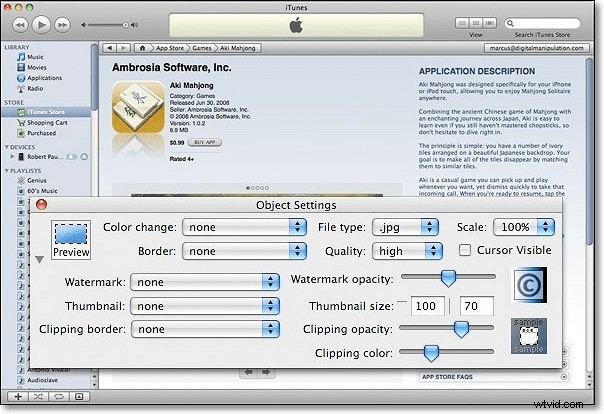
Pluspunten
- Ondersteuning bij het volgen van de cursor of soepel pannen naar nieuwe locaties
- Heeft veel versies die compatibel zijn met Windows/Mac/iOS/Android
- Levende gameplay opnemen
- Ondersteuning om de opname aan te passen, zoals het wijzigen van kleuren en het toevoegen van watermerken
Nadelen
- Soms crasht het tijdens het opnemen
- Opnamen worden alleen opgeslagen als MOV
Samenvattend
Met betrekking tot het onderwerp "scherm en audiorecorder" komen we met de 16 beste aanbevelingen die van toepassing zijn op Windows en Mac. Samenvattend, op basis van een algemene beoordeling op het gebied van gebruiksvriendelijkheid, scherm en audio-opnamemogelijkheden, kunt u degene selecteren die het beste bij uw vraag past. Hier raden we EaseUS RecExperts ten zeerste aan omdat het een gebruiksvriendelijke en complete schermrecorder is die aan al uw behoeften kan voldoen tijdens het opnemen!
Veelgestelde vragen over schermaudiorecorder
De meeste mensen voelen zich duizelig en verward over sommige vragen bij het opnemen van scherm en geluid. Hier sommen we enkele van deze vragen en hun relevante antwoorden op.
Ja, dat kan. Als u een scherm met geluid wilt opnemen, kunt u een van de hierboven genoemde schermrecorders kiezen op basis van uw werkelijke vraag. Als u bijvoorbeeld een scherm en geluid opneemt op een Windows-computer, kunt u EaseUS RecExperts kiezen om u te helpen hiermee om te gaan.
- Bovenste 1. EaseUS RecExperts
- Bovenste 2. OBS Studio
- Bovenste 3. Screencast-O-Matic
- Top 4. Apowersoft Unlimited
- Top 5. AceThinker
- Bovenste 6. ScreenFlow
- Bovenste 7. Camtasia
Om snel en eenvoudig scherm en geluid op te nemen in Windows 10, kun je de Xbox Game Bar gebruiken.
Dit zijn de stappen:
Stap 1. Druk op Windows+G om de Xbox Game Bar te starten.
Stap 2. Ga akkoord met 'Ja, dit is een game'. om de spelbalk te openen.
Stap 3. Klik op Windows+Alt+R om de opname te starten en te stoppen.
